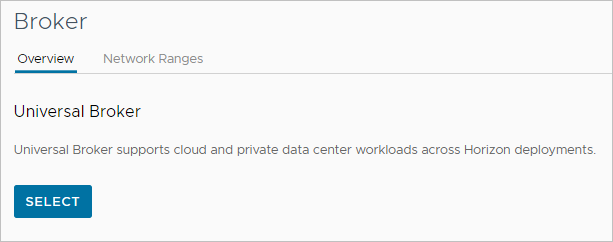Horizon Cloud テナントの Universal Broker を構成するために必要な手順は、コンソールの [ブローカ] ページを使用して Universal Broker を明示的に有効にし、セットアップ ウィザードを開始することです。
テナントのポッド フリートに次の 1 つ以上がある場合は、コンソールの [ブローカ] ページから Universal Broker のセットアップを開始できます。
- Horizon ポッド(Horizon Connection Server テクノロジー ベース)
- すべて 2298.0 以降のマニフェストを実行している、Microsoft Azure の Horizon Cloud ポッド(ポッド マネージャ テクノロジーに基づく)。
注:
Universal Broker 構成はテナント全体の設定です。ポッド タイプの [ブローカ] ページで
[開始] をクリックすると、テナントのポッド フリート内の指定されたタイプのすべてのポッドに
Universal Broker 構成が適用されます。
前提条件
- テナントのポッド フリートが上記の特性を満たしていること。Horizon Cloud ポッドの場合は、すべてのポッドがオンラインで、健全な状態で準備が整っていることを確認します。それによって、セットアップ プロセスを成功させることができます。
- Horizon Cloud 環境に Active Directory ドメインを登録し、Horizon Cloud スーパー管理者ロールを Active Directory ドメイン グループに割り当てていること。第 1 世代のテナント - Horizon Cloud 制御プレーン テナントで最初に必要な Active Directory ドメイン登録の実行を参照してください。
コンソールでは、これらの手順を完了するまで [ブローカ] ページにアクセスできなくなります。
- [ブローカ] ページには、Universal Broker を有効にしてセットアップ ウィザードを開始するための青いボタンがあります。セットアップ ウィザードを開始するためのボタンが表示されない場合、テナントの Universal Broker はすでに有効になっています。
重要:
Horizon Cloud ポッドの場合、
Universal Broker の正常なセットアップをサポートするには、[ブローカ] ページの
[開始] ボタンをクリックする前に、すべての
Horizon Cloud ポッドがオンラインで、健全な状態で準備が整っていることを確認します。
Universal Broker サービスは、ポッドとの通信を行い、セットアップ プロセスを完了するためにポッドでいくつかの構成手順を実行する必要があります。いずれかの
Horizon Cloud ポッドがオフラインまたは使用できない場合、
Universal Broker のセットアップは失敗します。
手順
結果
[開始] をクリックすると、システムのバックエンドでクラウド プレーンのテナント レコードが更新され、このテナント環境で Universal Broker が有効になったことが反映されます。
この時点で、コンソールには Universal Broker 構成ウィザードがすぐに表示され、完了することができます。ウィザードの指示に従って構成設定を完了します。
次のタスク
- Universal Broker の設定の説明に従って、ブローカ構成ウィザードの手順を完了します。